来源:网络 作者:xinyi_2009
18、在该组内盖印,生成新的瓶子图像,使用减淡工具和加深工具对瓶体进行调整。复制盖印的瓶子图层,将其放在该图层的最下方,按下快捷键Ctrl+T对其变形,载入该瓶子的选区,创建“色相/饱和度”调整图层,调整图像颜色。

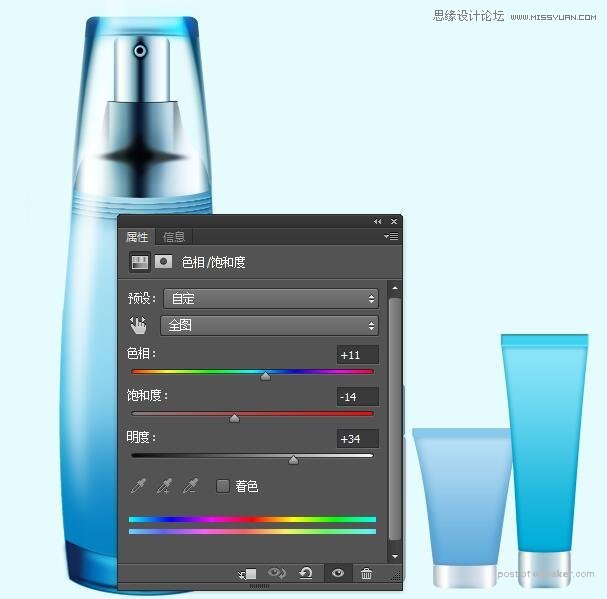
19、新建图层,绘制瓶体的高光。完成后新建“组4”,使用横排文字工具在画面中输入文字,对瓶体上的文字进行变形调整,使其幅度与瓶体一致。重复此操作,为所有的化妆品包装添加文字。


20、使用横排工具输入右上角的文字。新建图层,添加图层蒙版绘制阴影。选择“组1”至“组4”的所有层,盖印生成新的图层,调整制作倒影的效果。在“背景”上方新建图层,在画面中绘制白色图像并应用“高斯模糊”滤镜,增强画面的真实性。

